Khám phá
Các cổng kết nối màn hình máy tính phổ biến nhất hiện nay
Đã bao giờ bạn thắc mắc rằng màn hình của người khác hình ảnh có màu sắc sống động, nét và mượt còn màn hình máy tính của bạn thì bị nhòe, không ổn định hay không? Điều này có thể đến từ nhiều nguyên nhân khác nhau nhưng việc đầu tiên mà anh/chị cần chú trọng là cổng kết nối màn hình mà mình đang sử dụng. Dưới đây, Mygear sẽ giới thiệu sơ qua về các cổng kết nối màn hình máy tính để anh/chị có thể biết và chọn được cổng phù hợp để tăng trải nghiệm thị giác.
Cổng kết nối màn hình máy tính là gì?
Cổng kết nối màn hình máy tính để nói một cách dễ hiểu thì đây là nơi kết nối giữa màn hình và máy tính. Bạn sẽ dùng dây cáp cắm vào vị trí trên máy tính (mặt sau thùng CPU, cạnh laptop) và vị trí kết nối của màn hình. Khi cắm dây vào đây, máy tính sẽ gửi hình ảnh (và nếu có, cả âm thanh) qua cổng này đến màn hình ngoài.
Vậy sự khác nhau giữa các cổng kết nối màn hình máy tính là gì thì hãy cùng chúng tôi tìm hiểu tại các phần sau nhé!

Tại sao phải hiểu rõ các cổng kết nối màn hình máy tính?
Sở dĩ trải nghiệm thị giác trên các màn hình của mỗi người dùng là khác nhau vì các loại cổng kết nối có băng thông, độ phân giải, khả năng truyền âm thanh không giống nhau. Vì vậy, đối với các tác vụ từ văn phòng cơ bản đến chơi game thì người dùng cũng sẽ cân nhắc và lựa chọn cổng kết nối màn hình phù hợp.
Một điều mà anh/chị cần chú ý đó chính là độ tương thích giữa cổng kết nối và màn hình. Vì khi màn hình, máy tính không nhận tín hiệu thì bạn buộc phải đổi cổng kết nối khác hoặc mua bộ chuyển đổi, điều này rất rườm rà và gây tốn thời gian. Theo đó, khi anh/chị tìm hiểu trước về các cổng kết nối màn hình thì sẽ tiết kiệm chi phí thời gian và lắp ráp màn hình máy tính nhanh chóng hơn.
Các cổng kết nối màn hình máy tính phổ biến
Trên thị trường hiện nay, có rất nhiều cổng kết nối màn hình máy tính khác nhau khiến nhiều quý khách hàng không biết nên lựa chọn cổng nào cho phù hợp thì sau đây Mygear sẽ giới thiệu sơ qua về các cổng kết nối nhé!
Cổng VGA (Video Graphics Array)
VGA là chuẩn kết nối analog khá là thông dụng từ trước đến nay, dạng cổng này được sử dụng phổ biến trên các màn hình đời cũ. Cổng VGA thường có màu xanh dương với 15 chân (DB - 15).
Tuy anh/chị có thể mua cáp và cổng VGA với giá thành rẻ, dễ dàng tại các cửa hàng nhưng chất lượng hình ảnh của dạng cổng này lại thấp hơn với các chuẩn cổng hiện đại khác. Ví dụ như khi hình ảnh có chất lượng cao hơn 1080p thì trên màn hình sẽ có hiện tượng mờ, nhòe do tín hiệu analog không ổn định.
Mặc khác, VGA không truyền được âm thanh nên nếu anh/chị muốn có âm thanh phải đi riêng một dây khác. Vì vậy, quý khách nên chọn cổng kết nối VGA khi sử dụng hệ thống cũ, màn hình chỉ có mỗi chuẩn kết nối này, hoặc chỉ cần trình chiếu hình ảnh cơ bản.

Cổng DVI (Digital Visual Interface)
Cổng kết nối DVI là phiên bản nâng cấp so với VGA và có các phiên bản như DVI - A (analog), DVI - D (số), DVI - I (hỗn hợp). Phiên bản Dual link DVI có thể hỗ trợ độ phân giải lên đến 2560 x 1600 giúp mang lại trải nghiệm tốt hơn so với VGA.
Có nhiều anh/chị thắc mắc rằng cổng DVI có âm thanh không thì câu trả lời sẽ là không nhé! Bởi vì cổng DVI không truyền âm thanh lẫn chân cắm lớn nên ngày càng ít được ứng dụng và xuất hiện hơn. Quý khách nên sử dụng cổng DVI nếu màn hình chỉ hỗ trợ DVI hoặc chỉ cần độ nét từ 1080 - 1440p.

Cổng HDMI
Đối với cổng kết nối HDMI trên màn hình máy tính thì anh/chị đã có thể truyền được đồng thời cả hình, video số và âm thanh trên cùng 1 sợi cáp. Và trên các màn hình, laptop hoặc các thiết bị khác thì hiện tại đều sử dụng cổng HDMI là chủ yếu.
Cổng HDMI cho ra chất lượng hình ảnh, video, màu sắc tốt hơn các cổng vừa kể trên và có thể xuất được âm thanh, đặc biệt với khoảng cách truyền tải lên đến 70m. Tuy vậy nhưng tùy nhu cầu sử dụng của bản thân thì bạn có thể lựa chọn HDMI type C (laptop, máy tính bảng…), HDMI type A (máy tính, truyền hình….), HDMI Micro type D (dùng cho smartphone).
Bên cạnh đó thì cổng kết nối với màn hình máy tính HDMI còn hỗ trợ nhiều độ phân giải từ 1.4, 2.0, 2.1.. Tuy nhiên thì bằng thông có thể bị giới hạn ở độ phân giải và tần số quét cao vì thế người dùng cần đảm bảo cả đầu vào và đầu ra đều sử dụng phiên bản HDMI tương ứng. Đặc biệt, khi cáp quá dài hoặc không chất lượng thì tín hiệu cũng sẽ kém.
Đây là một trong các cổng kết nối màn hình thông dụng nên anh/chị có thể cân nhắc sử dụng chuẩn kết nối này để sử dụng hằng ngày vì đây là cổng truyền hình ảnh, âm thành sống động phù hợp cho cả nhu cầu xem phim, chơi game, làm việc…

Cổng DisplayPort (DP)
Giống với cổng HDMI thì cổng kết nối DisplayPort (DP) cũng truyền tải được hình ảnh lẫn âm thanh nhưng vượt trội hơn rất nhiều. Với chuẩn DP mới nhất là phiên bản DisplayPort 1.4 đã có thể hiển thị hình ảnh 8K ở 60HZ, 4K ở 120Hz, hỗ trợ HDR, video đa luồng, đa kênh.
Dạng cổng DP này thường thấy trên các card đồ họa hoặc màn hình chuyên nghiệp vì chuẩn kết nối có hỗ trợ công nghệ FreeSync/G-Sync và Daisy chain để kết nối nhiều màn hình từ 1 cổng duy nhất.
Tuy dạng cổng DisplayPort này ít thấy trên các thiết bị gia dụng sử dụng thường ngày và cáp, dây đắt hơn dây HDMI. Nhưng nếu bạn làm thiết kế đồ họa, game thủ, edit video hoặc các tác vụ yêu cầu màn hình hiển thị chuẩn, không lag, nhiều thì nên lựa chọn cổng kết nối DP.

Cổng USB - C
Hình dạng của cổng USB - C thường nhỏ gọn, có hình bầu dục và thường được sử dụng để truyền tải dữ liệu, sạc thiết bị, và tín hiệu hình ảnh, âm thanh (thông qua chế độ thay thế DisplayPort - Alt Mode DP hoặc công nghệ Thunderbolt).
Hiện nay, đối với những dạng kết nối thông dụng nhất đó chính là cổng kết nối USB - C vì quý khách có thể dùng chuẩn này cho nhiều thiết bị. Các laptop, smartphone đã được tích hợp tích đầu cắm USB - C giúp cho người dùng dễ dàng kết nối.

Bật mí cách chọn cổng kết nối màn hình máy tính phù hợp
Ngoài việc dùng cổng kết nối với màn hình để hiển thị được thì anh/chị cũng nên chú trọng đến việc chọn đúng chuẩn kết nối phù hợp với thiết bị mà bản thân sử dụng cũng như nâng cao trải nghiệm thị giác khi nhìn màn hình.
Lựa chọn theo nhu cầu sử dụng: Nếu bạn chỉ cần sử dụng màn hình cho các tác vụ văn phòng như chiếu văn bản, trình chiếu báo cáo, bảng tính thì có thể lựa chọn cổng HDMI hay DVI là đã có thể đáp ứng được. Ngược lại nếu anh/chị cần dùng để dùng cho các công việc đồ họa, gaming, xử lý video,... hoặc cần sử dụng nhiều màn hình thì nên xem xét sử dụng cổng DisplayPort (DP) hoặc HDMI phiên bản mới.
Lựa chọn theo phần cứng hỗ trợ: Bạn hãy xem tại màn hình, laptop của mình hỗ trợ những cổng kết nối nào và mua dây cáp phù hợp để sử dụng nhé!
Lựa chọn theo độ phân giải, tần số quét mong muốn: Nếu anh/chị chỉ cần độ phân giải full HD (1080p) và tần số 60hz thì các cổng mà Mygear nêu trên đều có thể đáp ứng được. Nhưng nếu bạn cần độ phân giải 2K (1440p), 4K (2160p) và 120Hz thì nên lựa chọn cổng kết nối DP hoặc HDMI. Bên cạnh đó thì quý khách hãy chọn các sợi cáp chất lượng cao để tránh gặp trường hợp tín hiệu bị yếu và khung hình luôn được sắc nét.
Mẹo nhỏ: Nếu máy tính và màn hình của bạn có các cổng khác nhau (ví dụ: máy tính có DisplayPort, màn hình chỉ có HDMI), bạn có thể sử dụng adapter (bộ chuyển đổi) hoặc cáp chuyển đổi (ví dụ: cáp DisplayPort sang HDMI). Tuy nhiên, hãy đảm bảo adapter có chất lượng tốt để không làm giảm chất lượng tín hiệu.
Kết luận
Thông qua các thông tin trên thì anh/chị đã biết, hiểu rõ hơn về các loại cổng kết nối màn hình máy tính phổ biến. Bởi vì việc lựa chọn đúng loại cáp và cổng kết nối không chỉ đảm bảo chất lượng hình ảnh và âm thanh tối ưu mà còn giúp bạn tận dụng hết khả năng của cả máy tính và màn hình.
Xem thêm: Công nghệ màn hình máy tính: Từ LCD đến OLED, Mini-LED và MicroLED

 Tin công nghệ
Tin công nghệ
 Game
Game
 Đánh giá
Đánh giá
 Thủ thuật
Thủ thuật
 Tư vấn
Tư vấn
 Khám phá
Khám phá
 Tin khuyến mãi
Tin khuyến mãi
 Review - Video
Review - Video
 PC DIY
PC DIY
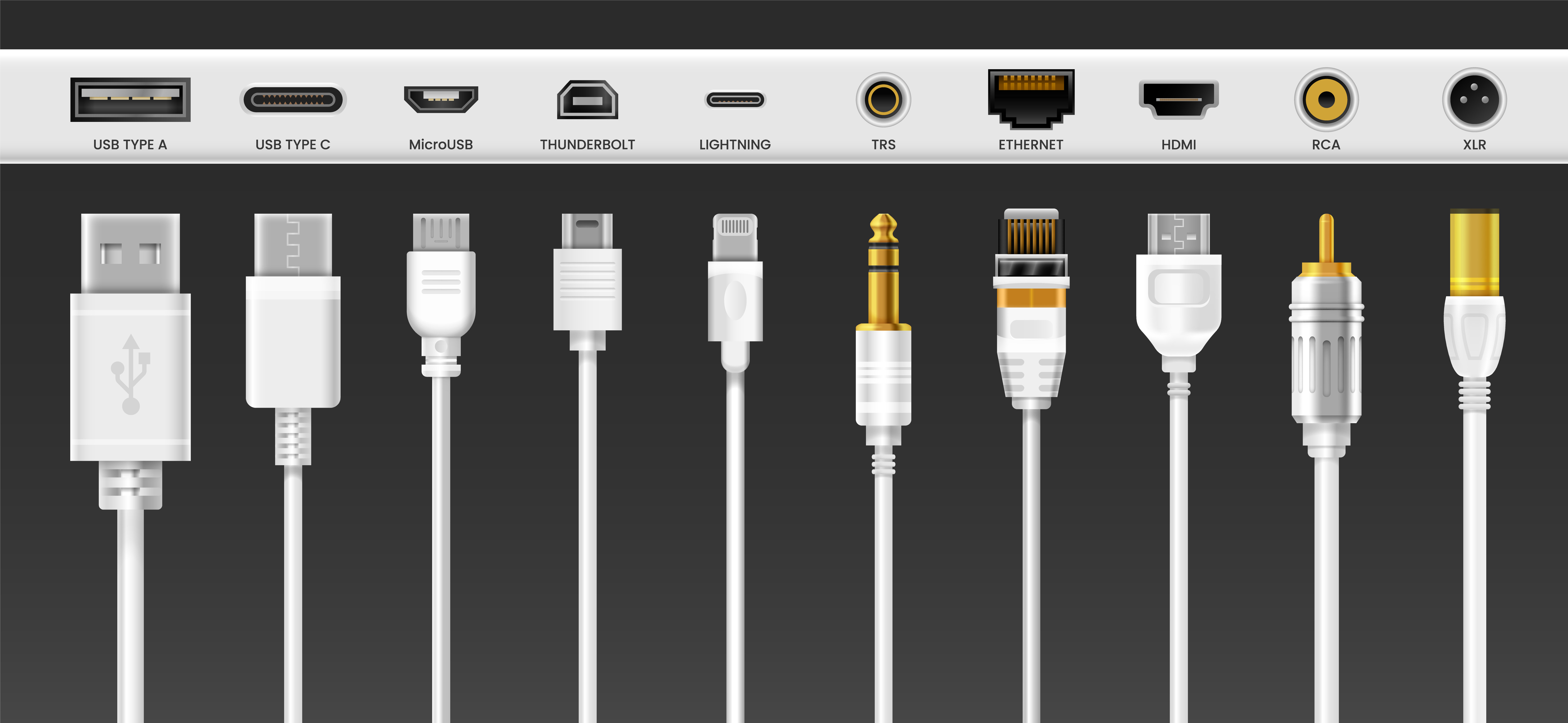


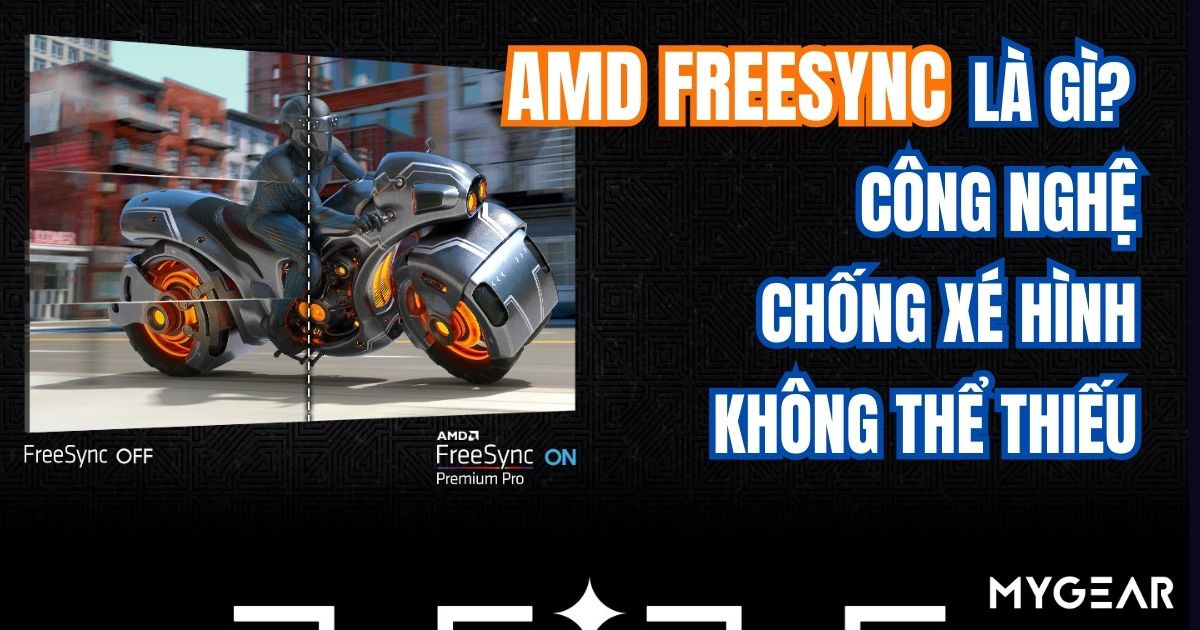

























Bình luận bài viết